Info voor de webshop gebruiker. Papyrus eservices
|
|
|
- Dries Daniël van de Brink
- 7 jaren geleden
- Aantal bezoeken:
Transcriptie
1 Info voor de webshop gebruiker Papyrus eservices
2 P A P Y R U S E - S E R V I C E S Info voor de webshopgebruiker Papyrus Belgium Internationalelaan 55 / Brussel +32 (0) eservices.be@papyrus.com Papyrus is een vooraanstaande leverancier van grafische, verpakkingsproducten en supplies. Wij willen toonaangevend blijven zodat ook u en uw bedrijf in pole position staan. Voorraad Grafisch/Karton/Envel./ T: +32 (0) E: stock.be@papyrus.com Fabricatie Grafisch/Karton/Verpakking T: +32 (0) E: fab.be@papyrus.com Enveloppen fabricatie T: +32 (0) E: env.be@papyrus.com Viscom Media T: +32 (0) E: viscom.be@papyrus.com Viscom Hard- & Software T: +32 (0) E: viscom.be@papyrus.com Stalen T: +32 (0) E: samples.be@papyrus.com Andere diensten T: +32 (0) Support ecommerce E: eservices.be@papyrus.com De gegevens op de schermafbeeldingen zijn fictief en eigen aan een demo account. Aan de prijzen die vermeld zijn op de voorbeelden kunnen geen voorwaarden ontleend worden; ze zijn danig opgesteld om onderscheid te kunnen maken in demo situaties en hebben verder geen enkele waarde.
3 Inhoudstafel Toegang tot de site... 3 Webshop registratie... 4 Inloggen... 5 Paswoord vergeten Snel een product vinden... 7 Googelen via het zoekveld... 8 Assortiment navigator Snel toevoegen Voorraad / prijs opvragen Uw aankoop afronden Leveringsadres Leveringsdatum Orderlijn Kosten Bestelinformatie Onvoldoende voorraad Samenvoegen van bestellingen Samengevoegde bestellingen ontdubbelen Versnijden van papier Bestelproblemen oplossen Quick en easy! Uw profiel toegangen uitermate handig! Notities... 24
4 1 Toegang tot de site Om toegang te krijgen tot onze webshop heeft U de keuze tussen de Papyrus portaal site of een directe url. Portaal site: Kies Belgium uit de landenlijst en kies vervolgens uit het menu welke taal u wil gebruiken. 1 Papyrus portaal site Door gebruik te maken van een directe url spaart u vooral tijd uit, telkens opnieuw wanneer u onze site wil consulteren. In de address bar van uw browser tik u Wanneer de site geladen is, kan u deze bewaren als Favoriet om nadien nóg sneller toegang te krijgen. Maak de juiste keuze in het begin Uw gebruikersregistratie is taalgebonden Indien u zich registreert in de Nederlandstalige shop, kan u uw gebruikersaccount niet gebruiken in een anderstalige webshop. Indien u zich bij de registratie vergist, stuurt u een naar eservices.be@papyrus.com met het verzoek uw registratie aan een andere shop te koppelen. 3-
5 2 Webshop registratie Iedere werknemer van een Papyrus klant kan zich registreren. De registratie moet wel verwerkt worden door de klantendienst van Papyrus vooraleer u kan bestellen en prijzen of voorraden zien. Klik de link aan om het registratieformulier te openen. De verplichte zones zullen rood oplichten bij de aanvang. 1. Vul uw persoons- en bedrijfsgegevens in. 2. Kies zélf uw gebruikerscode 3. Kies uw paswoord: tussen 6 en 24 karakters, verplicht met een mix van hoofd- en kleine letters. 4. Tik eventueel een bijkomend bericht voor onze klantendienst Nieuwe klanten worden verzocht hier hun BTW nummer op te geven!! 5. Bepaal of u wil bestellen of alleen maar ons assorti-ment consulteren. U kan deze optie nadien zelf niet meer veranderen. 6. Indien u zich als kopende klant registreert, consulteer onze verkoopsvoorwaarden en vink de optie bevestigend aan. 7. Indien u een gebruiker bent in een bedrijf dat reeds klant is bij Papyrus, geef hier uw klantencode in. (vermeld op iedere factuur of levernota) 8. Bevestig de gegevens van uw registratie door de optie Wijziging opslaan te kiezen. U zal een ontvangen met bijkomende informatie aangaande uw registratie. Alleen bedrijven met een BTW registratie of overheden kunnen zich als klant registreren 4-
6 3 Inloggen U kan zonder in te loggen door onze cataloog bladeren. Maar op het moment dat u informatie wil opvragen die klantgebonden is, zal het systeem u vragen naar uw gebruikerscode en paswoord. 1. Geef uw eigen gebruikerscode op. 2. Geef het door uzelf gekozen paswoord op (paswoord vergeten, zie fact sheet 4). 3. Vink desgewenst aan dat uw login informatie moet gememoriseerd worden tijdens de sessie zodat u snel kan heraanloggen. 4. Bevestig uw logon door de link Inloggen aan te klikken. Na een periode van inactiviteit zal uw sessie om veiligheidsredenen automatisch afgesloten worden. Om opnieuw voorraden of prijzen te zien, of om een product aan te kopen, zal u zich opnieuw moeten aanmelden. Onmiddellijk na uw registratie kan u, zelfs in het geval uw bedrijf reeds klant is bij Papyrus, nog geen prijzen zien of producten aankopen. U kan pas transacties uitvoeren nadat u van onze klantendienst een bericht heeft ontvangen dat uw gebruikerscode werd gekoppeld in ons erp systeem. U kan wel producten opzoeken! Voor gebruikers van een bedrijf dat nog niet als klant werd geregistreerd, neemt de activering iets meer tijd in beslag door de checklist die Papyrus als ISO 9001:2008 gecertifieerd bedrijf moet afwerken. 5-
7 4 Paswoord vergeten. Door het overaanbod aan paswoorden, overkomt het zelfs de besten onder ons om er soms eentje te vergeten. Geen probleem. De paswoord reminder helpt je uit de nood. 1. Geef eerst je geregistreerd adres op. Als er op hetzelfde adres méér dan 1 gebruikerscode werd geregistreerd, zal je ook die code moeten opgeven Klik op de knop Herinner Mij Je zal een Reminder ontvangen. 1. Je krijgt een nieuw éénmalig paswoord. 2. Klik op de link Klik hier om in te loggen waardoor je direct naar de pagina gestuurd wordt om uw paswoord opnieuw te personaliseren. Omdat Papyrus beveiliging serieus neemt, zal je niet zomaar je oude paswoord kunnen heropvissen. Je zal wel een nieuw paswoord moeten bedenken omdat ons systeem uw historische keuzes onthoud zodat niemand ongemerkt even uw gebruikerscode kan lenen. 3. Indien je deze mail ongevraagd toegestuurd krijgt, stuurt ons best een berichtje op het opgegeven adres. Paswoorden moeten tussen de 6 en 24 karakters lang zijn. U moet ook een mix van hoofd- en kleine letters gebruiken. Maak uw paswoord niet té complex, maar ook niet té eenvoudig. Verwerk bij voorkeur ook een cijfer in uw code. 6-
8 5 Snel een product vinden Papyrus eservices laat u toe om met enkele clicks een product uit ons gamma van duizenden producten te filteren. Snel een product vinden, hangt evenwel ook een beetje af van de omstandigheden, nl. of u al dan niet een concreet idee heeft van wat u zoekt. Om een product te zoeken en te bestellen zijn er 3 manieren: B E S T E L O P 3 M A N I E R E N Via zoekveld Via Assortiment Zoekveld ( googelen ). Papyrus eservices is volledig geïndexeerd waardoor u heel snel in het volledige assortiment kan zoeken. Wanneer u een zoekterm begint te typen zal ons systeem al na 2 characters beginnen zoeken wat overeenstemt met uw opgave. Snel toevoegen Assortiment navigator. Wie niet zo direct vertrouwd is met het assortiment, kan handig door ons productaanbod navigeren door in het hoofdmenu Assortiment te kiezen waarna het volledige gamma op overzichtelijk wijze per productcategorie wordt voorgesteld. Snel toevoegen. Rechtstreeks via de bestelpallet artikelen op basis van artikelnummer toevoegen aan de pallet. Wie uit zijn calculatiepakket een lijst krijgt met artikelnummers, zal het snelst werken door Snel toevoegen te gebruiken. Wie min of meer een goed idee heeft van wat hij zoekt, kan via het zoekveld producten opzoeken. Wie naar een offset papier zoekt, gaat best via de Assortiment navigator. Immers, offset als zoekterm gebruiken, zou té veel resultaten opleveren. Dat is net alsof je in Google naar papier zoeken. Van iedere bestelling ontvangt u een bevestiging per op adres dat in uw gebruikersprofiel werd geregistreerd of desgewenst facultatief ook naar een specifiek opgegeven adres in ons ERP systeem. 7-
9 5.1 Googelen via het zoekveld Begin een zoekterm in te tikken en ons systeem begint de producten uit te filteren. Maar zoals in Google zullen gevatte zoektermen een beter resultaat opleveren dan de meer algemene woorden. Papier, gestreken, offset, enz als zoekterm komen zo vaak voor dat het zoekresultaat van deze woorden op zich nauwelijks bruikbaar is. Wie evenwel vrij concreet is en bepaalde keuzes zoals productnaam en gramgewicht en/of kleur combineert, krijgt wel een werkbaar resultaat. 1. Tik uw zoekterm(en) in. Het systeem doorzoekt de volledige database. 2. Niet alle artikelen die voldoen worden getoond maar de meest waarschijnlijke. U heeft evenwel de mogelijkheid in bovenstaand voorbeeld alle producten te tonen die voldoen aan het zoekcriterium. Om u een idee te geven van de effectiviteit wordt ook het aantal hits opgegeven (19 hier). Wie dus een resultaat krijgt met meer dan 50 bijv weet op voorhand dat een specifiekere zoekterm gewenst is. 3. Wijzig eventueel het gewenste aantal en klik op het Herbereken icoon om de nieuwe prijs te kennen. 4. Gebruik de iconen om dit artikel toe te voegen aan uw bestelpallet, aan uw favorieten of om de prijs-en voorraad fiche te consulteren (van waaruit u eveneens het artikel kan toevoegen aan uw bestelpallet). 5. Indien u het Voeg toe aan uw bestelpallet gebruikte, zal de pallet onmiddellijk aangepast worden 8-
10 In het productoverzicht kan u meteen ook de hoeveelheid wijzigen en onmiddellijk uw prijs herberekenen door op het Vraag uw nettoprijs op/refresh icoon te klikken. Net zoals in Google kan men ook hier iets té precies zijn waardoor men géén resultaat krijgt. Als men niet zeker is van een zoekterm, is het soms beter maar een deel van de term in te tikken, maar toch voldoende om zaken uit te sluiten die niets vandoen hebben met uw intentie. (sil kan zowel silver, silber maar in dit geval ook silk) Wanneer men een vrij algemene zoekterm (bijv Gmund als merknaam) op-geeft, zullen producten teruggevonden worden in verschillende productcategorieën. Onder het zoekresultaat wordt in dat geval een lijst getoond van de betrokken categorieën zodat men gerichter kan navigeren. Men krijgt in dit geval 3 navigatiemogelijkheden aangereikt: 1. Toon een langere lijst van producten die overeenstemmen met het zoekresultaat (of misschien beter: verfijn uw zoekterm zodat het resultaat concreter wordt) 2. Toon alle productgroepen. Hoover met de muiscursor over een product groep om in een tooltip de korte definitie te zien. Ook de productcategoriëen worden getoond zodat men vanuit deze selectie naar de volledige groep kan navigeren. 3. Open een productlijst van een specifieke groep waarin de zoekterm voorkomt. 9-
11 5.2 Assortiment navigator Een goed overzicht is al de helft van het werk. Onze assortiment navigator is het uitgelezen hulpmiddel hiertoe. Tijdens het verfijnen van uw opzoeking in de categorieën blijft u het overzicht houden waar u zich bevindt in de catalogus. U krijgt bij iedere productgroep een korte toelichting. Het aanklikken van een productnaam opent de product informatiefiche en de artikellijst, van waaruit u direct een artikel kan toevoegen aan uw bestelpallet. U vindt er voor vele producten ook een handige beschikbaarheidsmatrix voor formaat, gramgewicht en verpakkingsconditie. 10 -
12 5.3 Snel toevoegen Gebruikers die uit hun eigen erp systeem een lijst van aan te kopen producten krijgen, kunnen zeer snel hun aankopen uitvoeren door de functie Snel toevoegen te gebruiken. Tijdens het toevoegen van artikels worden enkele aspecten gecontroleerd zoals artikelnummer, aankoopeenheid, standaard aankoophoeveelheid of dubbele ingave. Beschikbaarheid en prijsbepaling gebeuren evenwel pas later wanneer alle elementen van de bestelling gekend zijn. Men houdt ook ten allen tijde de controle over zijn aankopen om aantallen te wijzigen. Klik op pallet icoon om toegang te krijgen tot uw bestelpallet. 1. Voeg uw artikel, hoeveelheid, ev. eenheidscode en orderlijn info toe. 2. Klik op het icoon 3. Wijzig eventueel hoeveelheid 4. Hier heeft u 2 keuzes: (1) Bevestig uw keuze en sluit de pallet om een ander product op te zoeken. (2) Bewaar de pallet en ga verder met uw aankoop (bestellen) door naar de kassa te gaan. Optioneel A. U kan hier ook een orderlijn verwijderen. B. U kan de volledige bestelpallet omzetten in een bestellijst om de inhoud op een later tijdstip te gebruiken of om als bestellijst te bewaren. C. Maak de pallet leeg zonder aan te kopen om opnieuw te beginnen. 11 -
13 6 Voorraad / prijs opvragen Vanuit elke artikellijst kan u onmiddellijk de voorraad en de prijs opvragen met het icoon. Ook binnen dit scherm kan u uw bestelling nog bijsturen. 1. Indien u de hoeveelheid aanpast (ofwel door het aantal, ofwel door de eenheidscode te wijzigen) verschijnt de knop Berekenen. Indien u hierop klikt wordt uw prijs herberekend in functie van de nieuwe hoeveelheid. Herberekenen is niet strikt noodzakelijk. Wanneer u het product toevoegd aan uw bestelpallet, wordt dit sowieso gedaan. 2. Klik op het icoon om het product met de vermelde hoeveelheid toe te voegen aan de bestelpallet. 3. Optioneel: Klik op het icoon om het product toe te voegen aan een bestaande of nieuw aan te maken bestellijst. Door in een actief venster met de muiscursor over het artikelnummer, naam of omschrijving te hooveren krijgt u de tooltip met de product omschrijving 12 -
14 7 Uw aankoop afronden Om de producten aan te kopen, moet men de bestelpallet aanbieden bij de kassa. Vooraleer de aankoop wordt afgerond, doet het systeem een laatste validatie op voorraadniveau. U rondt de aankoop af door ofwel: vanuit de bestelpallet die optie Bewaar en naar de kassa te kiezen of door in het hoofdscherm de knop Bestellen te gebruiken. Voor het afronden van uw aankoop kan tijdens de zogenaamde checkout opteren voor de voorgestelde opties. U kan evenwel ook nog van alles veranderen: hoeveelheden, afleverdatum, afleveradres, orderlijnen verwijderen, teruggaan naar het assortiment om een bijkomend product toe te voegen,een dienstverlening toevoegen, enz. Tijdens dit check-out proces zal Papyrus eservices de conditionering van de bestelde producten controleren, uw finale nettoprijs per orderlijn bepalen in functie van de hoeveelheden, eventuele toeslagen aangeven zodat u duidelijk weet wat er op uw factuur zal verschijnen. Tijdens het check-out proces controleert Papyrus eservcies of de gevraagde hoeveelheid tegen de gevraagde afleverdatum beschikbaar zal zijn. Is dat niet het geval dan zal Papyrus eservices u een oplossing voorstellen. Eventuele correcties moeten uitgevoerd worden vooraleer u een aankoop kan bevestigen. Zolang u de correcties niet doorvoerde, blijven de rode foutmeldingen en signaaltekens staan en kan u de aankoop niet afronden wanneer u op de knop Aankopen klikt. 13 -
15 Leveringsadres U maakt bij het afsluiten van de aankoop eerst een keuze voor de levering. 1. U kiest voor een geregistreerd of vrij afleveradres. 2. Aanvinken van de optie Afhaling U komt zelf uw bestelling afhalen in het distributiecentrum van waaruit uw aankopen normaliter aangeleverd worden. Indien u de optie voor de afhaling had aangevinkt, kan u pas een andere keuze voor aflevering maken als u de optie terug afvinkt. Het gebruikelijke afleveradres dat bij Papyrus geregistreerd staat, wordt standaard gebruikt. U kan wél meerdere vaste afleveradressen hebben. Indien deze afleveradressen permanent geregistreerd staan in ons systeem kan u een afleveradres kiezen uit de lijst. Buiten de geregistreerde afleveradressen kan u ook een ander alternatief afleveradres opgegeven per bestelling. 1. Kies de optie Ander afleveradres 2. Geef het afleveradres in 3. Bewaar uw ingave 4. Bij het kiezen van de optie Ander afleveradres verdwijnt de optie om het product af te halen. Om vooralsnog zelf een afhaling te doen moet u uw standaardadres kiezen. Wanneer u kiest voor een afhaling, worden de kosten die verband houden met de levering van uw order verwijderd. Als u kiest voor een ander afleveradres en er zijn nog geen andere bestellingen op de gewenste datum genoteerd voor het gekozen adres, dan zullen afzonderlijke transportkosten in rekening gebracht worden. Zelfs bij een afhaling moet u een bevestiging van uw bestelling afwachten zodat hoeveelheid en datum kunnen gegarandeerd worden. 14 -
16 Leveringsdatum Wanneer u bij Papyrus een stock product aankoopt dat voorradig is, zal het systeem de eerstvolgende werkdag hanteren als afleverdatum. Op de bevestiging van uw bestelling zullen de producten per afleverdatum gesorteerd staan en zal u duidelijk zien welke producten wanneer geleverd worden. Maar in sommige gevallen is er geen of onvoldoende voorraad om aan de gevraagde hoeveelheid te voldoen. Papyrus eservices heeft dan het voorstel gedaan om het product bij u te leveren daags na de bij ons voorziene datum van herbevoorrading. Het kan ook zijn dat u zelf een datum opgaf die voor Papyrus niet als werkdag geregistreerd staat. Papyrus eservices is dan wel een 24/7 platform maar onze transportdiensten zijn gebonden aan werktijden. In geval u een levering op een vrije dag (brugdag, weekend of feestdag) koos, zal Papyrus eservices u de eerste daaropvolgende werkdag voorstellen. U wordt daarop attent gemaakt door een informatieve melding dat de afleverdatum gewijzigd werd. Om zeker te zijn dat u een geldige dag kiest wanneer u zelf een latere afleverdatum wenst, kan u beter een datum kiezen via onze kalender. De verlopen werkdagen en de kalenderdagen in de toekomst die niet als werkdag geregistreerd staan bij ons, zijn uitgegrijsd en kunnen niet gekozen worden. 15 -
17 Orderlijn In dit bestelscherm kan u zowel bijkomende informatie per orderlijn als algemene informatie (levering) voor het volledige order doorgeven. 1. Vooraleer men een order kan afhandelen moet men de foutmeldingen wegwerken die tijdens de validatie werden vastgesteld. Door het icoon aan te klikken opent men een venster met de mogelijkheden die Papyrus u kan aanbieden om de foutmelding op te heffen (zie ook kaart 11 en kaart 8). 2. Men kan een opmerking per orderlijn opgeven. U kan bijv. uw eigen jobnummer of een eigen klantenreferentie meegeven door Opmerking aan te klikken. 3. U kan een snij-instructie meegeven door Versnijden aan te klikken (zie kaart 10). 4. U kan bijkomende informatie over het product zien door het icoon aan te klikken. U maakt het orderscherm opnieuw overzichtelijker door de bijkomende productinformatie te verbergen met het icoon. 5. Zelfs nu nog kan u de bestelhoeveelheid van een orderlijn wijzigen door op het te klikken. Een wijziging bevestig je door het aan te klikken. 6. Overzicht van de orderkosten (totalisatie) 16 -
18 Kosten Vooraleer u de bestelling verder afwerkt, vermelden wij u ook duidelijk alle toegevoegde orderkosten en -bijdrages, samen met de totale waarde van de bestelling. Bestelinformatie Niettegenstaande bijvoorbeeld een bijdrage voor kleine orders op uw bestelling kan aangerekend zijn voor bestellingen die onder de minimum bestelwaarde limiet vallen, zal deze bijdrage toch niet op uw factuur staan als u een tweede bestelling heeft toegevoegd aan een eerdere nog openstaande bestelling (zgn. samenvoeging van orders, merge order) en zodoende de minimum bestelwaarde overstijgt (zie ook kaart 9.1 en 9.2). 1. Geef indien van toepassing uw eigen order informatie in. 2. Ten behoeve van uw boekhoudafdeling, kan u ook factuurvermeldingen meegeven. 3. Wij hebben voor ieder bedrijf de openingsuren VM en NM per dag geregistreerd. In het geval u bij uitzondering toch andere informatie wil doorgeven, doet u dat hier. Toetsenbord tip: een nieuwe lijn = Shift + Enter 17 -
19 8 Onvoldoende voorraad In de laatste fase van uw bestelling wordt de gevraagde voorraad een laatste maal gevalideerd. Wat s middags nog voorradig was, kan immers uitverkocht zijn tegen de avond. Er wordt gemeld wat u voor wanneer en hoeveel heeft gevraagd. Papyrus eservices zal u dan desgevallend een aantal voorstellen doen. 1. Bekijk de probleemstelling voor deze bestellijn. 2. Kies een alternatief uit (1) een eerstvolgende leverdatum voor de volledige hoeveelheid in één keer (dwz alle bestellijnen van deze bestelling) (2) een levering van de gevraagde hoeveelheid op de eerst beschikbare leverdatum (3) een levering van alleen de beschikbare hoeveelheid op de gevraagde datum (4) een levering van de beschikbare hoeveelheid op de gevraagde datum en een backorder voor de resterendehoeveelheid op de eerst beschikbare afleverdatum (5) een alternatief artikel (soms is een bijkomende dienstverlening nodig!!!) (6) verwijder het artikel uit de bestelling om de foutmelding op te heffen zodat u de overige orderlijnen kan verwerken en uw bestelling plaatsen. 3. Bevestig uw keuze De aangeboden opties kunnen afwijken van het schermvoorbeeld als gevolg van beschikbaarheden of specificaties van het product. 18 -
20 9.1 Samenvoegen van bestellingen Wanneer u een bestelpallet inboekt op Papyrus eservices zal tijdens het afronden van het aankoopproces gecontroleerd worden of er nog openstaande bestellingen zijn waar uw huidige bestelling eventueel kan aan toegevoegd worden. Desgevallend zullen aanvulbare openstaande bestellingen getoond worden. Samenvoeging is evenwel niet verplicht! Maar door het samenvoegen kan men bijvoorbeeld de toeslag voor kleine orders eventueel opheffen. 1. Kies een aanvulbare openstaande bestelling, rekening houdend met afleveradres, leveringsdatum en eventueel de waarde van de bestelling. 2. Uw huidige bestelpallet die u kan toevoegen toont de eerst mogelijke afleverdatum. 3. Klik op de link Toevoegen aan / icoon om de huidige bestelling toe te voegen aan de gewenste openstaande bestelling 5. Het samenvoegen van bestellingen betekent niet dat u het aankoopproces heeft afgerond en de aankoop werd uitgevoerd. Met de knop Aankopen moet u nog altijd uw toegevoegde orderlijnen effectief aankopen Zolang u niet op de knop Aankopen klikte, kan u bestellingen samenvoegen, maar kan u een samenvoeging desgewenst ook annuleren om 2 afzonderlijke orders te hebben of om uw huidige bestelpallet bij een andere openstaande bestelling te voegen. 19 -
21 Samengevoegde bestellingen ontdubbelen 9.2 Nadat u een bestelpallet aan een aanvulbare openstaande bestelling had toegevoegd, kan u die samensmelting ongedaan maken. 1. Bij een samengevoegde bestelling zal de datum van de gekozen bestelling gehanteerd worden en ziet u eerst de toegevoegde pallet. 2. Onder de toegevoegde bestelpallet ziet u de inhoud van de openstaande bestelling aan dewelke deze werd toegevoegd. 3. Klik op de link Annuleer / icoon om de samenvoeging teniet te doen. In het geval u een samengevoegde bestelling bevestigde door op de knop Aankopen te klikken, kan dergelijke bestelling niet meer worden ontdubbeld. 6. In het geval u een samengevoegde bestelling ontdubbelt en één of beide bestellingen bereiken bijvoorbeeld niet langer meer de minimale bestelwaarde limiet, zal aan de betrokken bestelling(en) opnieuw de zogenaamde toeslag voor kleine bestellingen aangerekend worden. Ook eventuele andere order gerelateerde kosten kunnen opnieuw dubbel in rekening gebracht worden. 20 -
22 10 Versnijden van papier Papyrus heeft een professioneel uitgerust snij-atelier om flexibel in te spelen op iedere snijopdracht. U kan het snijformaat en de kostprijs van de versnijding berekenen door in de bestelling op de orderlijn de optie Versnijden aan te klikken. Nadat u de snijopdracht heeft bevestigd zal op uw besteloverzicht een snijlijn voor de betrokken orderlijn vermeld worden. U kan een snijlijn veranderen of zelfs verwijderen door op de snijlijn informatie te klikken zodat het snijscherm geopend wordt. Voor het verwijderen van de snijlijn vinkt u de optie Verwijder snijopdracht aan. Vergeet deze actie wel niet te bevestigen! 21 -
23 11 Bestelproblemen oplossen Bij het afronden van een bestelling worden tijdens het check-out proces allerhande controles uitgevoerd om te garanderen wat Papyrus eservices u bevestigd ook daadwerkelijk zou kunnen uitgevoerd worden. Telkens tijdens die controle een probleemtoestand opduikt, zal u een validatiefout melding krijgen. De lijnen met een validatiefout herkent u aan rode waarschuwings icoon. 1. Controlleer de inhoud van de validatiefout melding zodat u de fout kan inschatten 2. Klik op ieder waarschuwingsicoon om de validatiefout op basis van mogelijke opties op te lossen. A. In het geval de validatiefout een probleem met beschikbare hoeveelheid op de gevraagde datum betreft, kan u het probleem oplossen door de meest plausibele oplossing te kiezen: de volledige hoeveelheid op een latere afleverdatum. Klik dan op de link Volledige hoeveelheid op U kan per afzonderlijke bestellijn een validatiefoutmelding krijgen. U moet voor iedere lijn afzonderlijk een beslissing nemen. U kan de validatiefout oplossen door telkens op het waarschuwingsicoontje te klikken en keuzes te maken uit wat Papyrus eservices u voorstelt. 22 -
24 12 Quick en easy! Hoe meer u Papyrus eservices gebruikt, hoe vlotter het platform u zal helpen uw gebruikelijke producten te bestellen. U kan natuurlijk voor uw courrante producten bestellijsten aanleggen, maar wat u zeer regelmatig aankoopt zal het systeem zélf bijhouden in aankooplijsten met daarin uw eigen online top-20. Vanuit deze top-20 lijsten kan u de meeste recente of meest gekochte producten snel toevoegen aan uw bestelpallet. Letterlijk Quick en easy! Uw profiel toegangen uitermate handig! Via de optie Mijn gegevens in het hoofdmenu van Papyrus eservices krijgt u de beschikking over een scala van nuttige functies. De opties mijn Bestellingen, mijn Facturaties en mijn Statistieken zijn voorzien van filters om juist datgene eruit te halen wat u zoekt. U kan Om uw calculatiepakket up to date te zetten, vraagt u nieuwe prijsbestanden aan via mijn Prijzen. Voor meer info omtrent dit, consulteer onze website Supporting You>eBusiness>Support U kan zelfs verloren gegane factuur documenten downloaden via de functie mijn Facturaties : gewoon op de link van de opgezochte factuur klikken en download een pdf. Eenvoudig. In hetzelfde overzicht ziet u trouwens ook welke facturen nog openstaan zodat u tijdig uw betalingen kan uitvoeren. 23 -
25 Notities 24 -
26 25 -
Fact sheets voor de webshop gebruiker. Papyrus eservices
 Fact sheets voor de webshop gebruiker Papyrus eservices P A P Y R U S E - S E R V I C E S Fact sheets voor de webshopgebruiker Papyrus Belgium Internationalelaan 55 / 33 1070 Brussel +32 (0)2 529 85 11
Fact sheets voor de webshop gebruiker Papyrus eservices P A P Y R U S E - S E R V I C E S Fact sheets voor de webshopgebruiker Papyrus Belgium Internationalelaan 55 / 33 1070 Brussel +32 (0)2 529 85 11
Gebruikers handleiding Brugge Printshop webshop
 Gebruikers handleiding Brugge Printshop webshop Gebruikers handleiding Brugge Printshop webshop... 1 Inleiding... 3 Inloggen... 4 Wachtwoord vergeten... 4 Gebruikersnaam vergeten... 5 Nog geen klant?...
Gebruikers handleiding Brugge Printshop webshop Gebruikers handleiding Brugge Printshop webshop... 1 Inleiding... 3 Inloggen... 4 Wachtwoord vergeten... 4 Gebruikersnaam vergeten... 5 Nog geen klant?...
Handleiding webshop Bunzl Retail & Industry. Algemene handleiding
 Handleiding webshop Bunzl Retail & Industry Algemene handleiding 1 Inhoudsopgave Verkorte handleiding... 3 1. Aanmelding webshop gebruiker via de website van Bunzl... 4 1.1 Wijzigen van uw wachtwoord...
Handleiding webshop Bunzl Retail & Industry Algemene handleiding 1 Inhoudsopgave Verkorte handleiding... 3 1. Aanmelding webshop gebruiker via de website van Bunzl... 4 1.1 Wijzigen van uw wachtwoord...
Fagron s nieuwe website/-shop
 Fagron heeft zich door de jaren heen ontwikkeld tot internationaal marktleider en dat vraagt om een internationale website. Fagron Group heeft om die reden enige tijd geleden een internationale website
Fagron heeft zich door de jaren heen ontwikkeld tot internationaal marktleider en dat vraagt om een internationale website. Fagron Group heeft om die reden enige tijd geleden een internationale website
HANDLEIDING WEBSHOP
 FOLIE GEOTEXTIEL EN GEOGRIDS LEIDINGSYSTEMEN VIJVER EN TUIN EPS CONSTRUCTIES KUNSTSTOF FABRICATEN DRAINAGESYSTEMEN GROEIPLAATSVERBETERING HANDLEIDING WEBSHOP WWW.JOOSTENKUNSTSTOFFEN.NL Deze informatie
FOLIE GEOTEXTIEL EN GEOGRIDS LEIDINGSYSTEMEN VIJVER EN TUIN EPS CONSTRUCTIES KUNSTSTOF FABRICATEN DRAINAGESYSTEMEN GROEIPLAATSVERBETERING HANDLEIDING WEBSHOP WWW.JOOSTENKUNSTSTOFFEN.NL Deze informatie
Eclipse Cards b.v.b.a Industriezone Ter Straten Ter Stratenweg 30 BE 2520 Ranst Oelegem info@eclipse-cards.be info@eclipse-cards.
 Eclipse Cards b.v.b.a Industriezone Ter Straten Ter Stratenweg 30 BE 2520 Ranst Oelegem info@eclipse-cards.be info@eclipse-cards.nl Handleiding Website & E-Commerce Gemaakt dr.: Van der Stee Klem Datum:
Eclipse Cards b.v.b.a Industriezone Ter Straten Ter Stratenweg 30 BE 2520 Ranst Oelegem info@eclipse-cards.be info@eclipse-cards.nl Handleiding Website & E-Commerce Gemaakt dr.: Van der Stee Klem Datum:
Handleiding internet bestellen voor Top Bakkers klanten
 Handleiding internet bestellen voor Top Bakkers klanten Allereerst hartelijk dank voor uw aanmelding voor de bestelwebsite van Top Bakkers B.V. In deze handleiding informeren wij u graag over de werking
Handleiding internet bestellen voor Top Bakkers klanten Allereerst hartelijk dank voor uw aanmelding voor de bestelwebsite van Top Bakkers B.V. In deze handleiding informeren wij u graag over de werking
Fagron s nieuwe website/-shop
 Fagron heeft zich door de jaren heen ontwikkeld tot internationaal marktleider en dat vraagt om een internationale website. Fagron Group heeft om die reden enige tijd geleden een internationale website
Fagron heeft zich door de jaren heen ontwikkeld tot internationaal marktleider en dat vraagt om een internationale website. Fagron Group heeft om die reden enige tijd geleden een internationale website
Nu kunnen we beginnen met het opzoeken van producten. Hier zijn 5 mogelijkheden voor voorzien.
 Aanmelden Ga naar onze website www.vanoirschot.be Klik op Inloggen. Geef uw klantnummer, gebruikersnaam en wachtwoord in. Deze gegevens zijn door ons aan u per mail verstrekt. Vergeet niet de vakjes profiel
Aanmelden Ga naar onze website www.vanoirschot.be Klik op Inloggen. Geef uw klantnummer, gebruikersnaam en wachtwoord in. Deze gegevens zijn door ons aan u per mail verstrekt. Vergeet niet de vakjes profiel
Online bestellen bij Langerak de Jong
 Online bestellen bij Langerak de Jong www.langerakdejong.nl Augustus 2015 Inhoudsopgave online bestellen bij Langerak de Jong 1. Aanmelden voor online bestellen... 3 2. Inloggen... 5 3. De bestelsite...
Online bestellen bij Langerak de Jong www.langerakdejong.nl Augustus 2015 Inhoudsopgave online bestellen bij Langerak de Jong 1. Aanmelden voor online bestellen... 3 2. Inloggen... 5 3. De bestelsite...
Handleiding FOCWA Kennisbank. Kennisbank V 1.0 Remco Jansen
 Handleiding FOCWA Kennisbank Kennisbank V 1.0 Remco Jansen 1 Inhoud : Login Loginnaam laten bewaren Zoeken naar FOCWA Kennisbank documenten Taal, Categorie en Subcategorieën Trefwoord Verfijnen van uw
Handleiding FOCWA Kennisbank Kennisbank V 1.0 Remco Jansen 1 Inhoud : Login Loginnaam laten bewaren Zoeken naar FOCWA Kennisbank documenten Taal, Categorie en Subcategorieën Trefwoord Verfijnen van uw
Versie: februari 2013. Gebruikershandleiding Webshop
 Versie: februari 2013 Gebruikershandleiding Webshop Inhoud 1. Inleiding 2. Inloggen / profiel 2.1 Nieuwe gebruiker 2.2 Inloggen 2.3 Gebruikersnaam / wachtwoord vergeten 2.4 Afmelden 3. Profielpagina 3.1
Versie: februari 2013 Gebruikershandleiding Webshop Inhoud 1. Inleiding 2. Inloggen / profiel 2.1 Nieuwe gebruiker 2.2 Inloggen 2.3 Gebruikersnaam / wachtwoord vergeten 2.4 Afmelden 3. Profielpagina 3.1
Handleiding webshop www.hkvochten.nl
 Bestaat uit 2 delen. 1 e Webshop gebruiker. 2 e Meerdere gebruikers. Versie 6 18-02-14 Deel 1 Webshop gebruiker Ga naar www.hkvochten.nl Op de home page ziet U rechts 4 blokken staan, om te bestellen kiest
Bestaat uit 2 delen. 1 e Webshop gebruiker. 2 e Meerdere gebruikers. Versie 6 18-02-14 Deel 1 Webshop gebruiker Ga naar www.hkvochten.nl Op de home page ziet U rechts 4 blokken staan, om te bestellen kiest
Gebruiksaanwijzing webwinkel januari 2013
 Gebruiksaanwijzing webwinkel januari 2013 Inhoudstafel Inleiding 3 1. Aanmelden op westdecor.be 4 2. Uw webwinkel personaliseren 6 2.1 Uw wachtwoord instellen 6 2.2 Uw logo instellen 7 2.3 Uw verkoopprijzen
Gebruiksaanwijzing webwinkel januari 2013 Inhoudstafel Inleiding 3 1. Aanmelden op westdecor.be 4 2. Uw webwinkel personaliseren 6 2.1 Uw wachtwoord instellen 6 2.2 Uw logo instellen 7 2.3 Uw verkoopprijzen
Handleiding Online Webwinkel/Service Center.
 Handleiding Online Webwinkel/Service Center Inhoud 1 Logon http://b2b.fashionclub70.be info@fashionclub70.be 1.1 Aanmelden 1.2 Eerste maal aanmelden 2 Hoofdmenu 3 Webwinkel 3.1 Collecties 3.2 Lijst met
Handleiding Online Webwinkel/Service Center Inhoud 1 Logon http://b2b.fashionclub70.be info@fashionclub70.be 1.1 Aanmelden 1.2 Eerste maal aanmelden 2 Hoofdmenu 3 Webwinkel 3.1 Collecties 3.2 Lijst met
Handleiding Webshop Juni 2015
 Handleiding Webshop Juni 2015 Inhoudsopgave Klant worden?... 2 Inloggen... 2 Mijn orders... 2 Algemene buttons webshop... 3 Toelichting homepage webshop... 3 Product zoeken... 5 Navigeren naar merk...
Handleiding Webshop Juni 2015 Inhoudsopgave Klant worden?... 2 Inloggen... 2 Mijn orders... 2 Algemene buttons webshop... 3 Toelichting homepage webshop... 3 Product zoeken... 5 Navigeren naar merk...
Web applicatie Tolk- en vertaalaanvragen: Handleiding voor aanvragers SVBBO
 Eerste aanmelding Web applicatie Tolk- en vertaalaanvragen: Handleiding voor aanvragers SVBBO Datum release 24/04/2013 Versie 1.0 1. Eerste aanmelding Wanneer u als contactpersoon via het registratiesysteem
Eerste aanmelding Web applicatie Tolk- en vertaalaanvragen: Handleiding voor aanvragers SVBBO Datum release 24/04/2013 Versie 1.0 1. Eerste aanmelding Wanneer u als contactpersoon via het registratiesysteem
Uitleg werking webshop
 Uitleg werking webshop Par. 1 (eventueel) Inloggen (alleen bedrijven) en menustructuur. Inloggen: Geef hier uw gebruikersnaam en wachtwoord in, klik vervolgens op Log in>> (Hebt u nog geen inlogcode klik
Uitleg werking webshop Par. 1 (eventueel) Inloggen (alleen bedrijven) en menustructuur. Inloggen: Geef hier uw gebruikersnaam en wachtwoord in, klik vervolgens op Log in>> (Hebt u nog geen inlogcode klik
Algemene handleiding. Handleiding KingOnline
 Algemene handleiding Handleiding KingOnline Inhoudsopgave Verbinding maken met KingOnline... 1 KingOnline... 2 Webcatalogus... 2 Bestellen vanuit de webcatalogus... 3 Voorraadindicatie... 3 Bestellijsten...
Algemene handleiding Handleiding KingOnline Inhoudsopgave Verbinding maken met KingOnline... 1 KingOnline... 2 Webcatalogus... 2 Bestellen vanuit de webcatalogus... 3 Voorraadindicatie... 3 Bestellijsten...
Handleiding digitaal dossier
 Handleiding digitaal dossier Handleiding digitaal dossier... 1 Omschrijving... 2 Login met persoonlijke account... 3 Geen persoonlijke account... 3 Automatisch omwisselen naar persoonlijke account... 4
Handleiding digitaal dossier Handleiding digitaal dossier... 1 Omschrijving... 2 Login met persoonlijke account... 3 Geen persoonlijke account... 3 Automatisch omwisselen naar persoonlijke account... 4
De online winkel is te bereiken via www.vbh24.nl en via een link op de site www.vbh-nl.com.
 Handleiding VB24 In deze handleiding staat de uitleg van alle functies van VBH24. Om deze handleiding voor u zo overzichtelijk mogelijk te maken vindt u hieronder een inhoudsopgave. Inloggen... 2 Navigatiemenu....
Handleiding VB24 In deze handleiding staat de uitleg van alle functies van VBH24. Om deze handleiding voor u zo overzichtelijk mogelijk te maken vindt u hieronder een inhoudsopgave. Inloggen... 2 Navigatiemenu....
eservice Gebruikershandleiding eservice Gebruikershandleiding v1.0 Pagina 1
 eservice Gebruikershandleiding eservice Gebruikershandleiding v1.0 Pagina 1 Inhoud Inhoud... 2 Maak een nieuwe gebruiker aan... 3 Registreer een machine... 8 Nieuwe tellerstand doorgeven... 11 Nieuwe bestelling
eservice Gebruikershandleiding eservice Gebruikershandleiding v1.0 Pagina 1 Inhoud Inhoud... 2 Maak een nieuwe gebruiker aan... 3 Registreer een machine... 8 Nieuwe tellerstand doorgeven... 11 Nieuwe bestelling
Online toepassing Sociaal Tolken & Vertalen IN-Gent - Handleiding voor profielen aanvrager en departementshoofd -
 Online toepassing Sociaal Tolken & Vertalen IN-Gent - Handleiding voor profielen aanvrager en departementshoofd - IN-Gent afdeling tolken en vertalen Kongostraat 42 BE-9000 Gent Pagina 1 van 31 1. Eerste
Online toepassing Sociaal Tolken & Vertalen IN-Gent - Handleiding voor profielen aanvrager en departementshoofd - IN-Gent afdeling tolken en vertalen Kongostraat 42 BE-9000 Gent Pagina 1 van 31 1. Eerste
Nadat u bent ingelogd kunt u in het hoofdmenu kiezen voor 4 opties:
 HOME Op deze pagina kunt u inloggen op het KledingManagementSysteem (KMS) van Buurman. Bent u uw wachtwoord vergeten? U kunt het via de link klik hier opvragen, het wordt u per e-mail toegezonden. Heeft
HOME Op deze pagina kunt u inloggen op het KledingManagementSysteem (KMS) van Buurman. Bent u uw wachtwoord vergeten? U kunt het via de link klik hier opvragen, het wordt u per e-mail toegezonden. Heeft
Handleiding. Zoeken naar en bestellen van producten op ERIKS.be en TradCom.be
 Handleiding Zoeken naar en bestellen van producten op ERIKS.be en TradCom.be DOCUMENTATIENUMMER VAN DEZE PUBLICATIE 059116 v5 ERIKS +BAUDOIN l Boombekelaan 3 l B 2660 Hoboken l T (03) 829 27 34 l info@eriks.be
Handleiding Zoeken naar en bestellen van producten op ERIKS.be en TradCom.be DOCUMENTATIENUMMER VAN DEZE PUBLICATIE 059116 v5 ERIKS +BAUDOIN l Boombekelaan 3 l B 2660 Hoboken l T (03) 829 27 34 l info@eriks.be
Handleiding werkwijze e-bestel site Smulders
 Handleiding werkwijze e-bestel site Smulders - Aanmelden: Het aanmelden gebeurt door als eerste het adres in te vullen op uw microsoft internet explorer pagina. De naam van het adres is: http://www.smulders-bv.nl/
Handleiding werkwijze e-bestel site Smulders - Aanmelden: Het aanmelden gebeurt door als eerste het adres in te vullen op uw microsoft internet explorer pagina. De naam van het adres is: http://www.smulders-bv.nl/
Tekst. Direct Connect. Gebruikershandleiding versie 1.2 2015 1
 Tekst Direct Connect Gebruikershandleiding versie 1.2 2015 1 1 Inhoudsopgave Inloggen Orders invoeren Orders bekijken Offertes maken Overig 3 4-10 11-13 14-19 20-23 2 Tekst Inloggen Welkom bij DirectConnect
Tekst Direct Connect Gebruikershandleiding versie 1.2 2015 1 1 Inhoudsopgave Inloggen Orders invoeren Orders bekijken Offertes maken Overig 3 4-10 11-13 14-19 20-23 2 Tekst Inloggen Welkom bij DirectConnect
CERTUS, Handleiding (v 2.1) 21/01/2013
 Slachthuis Uitsnijderij Slachthuis uitsnijderij Vleeswaren (op termijn) Groepering Controle Belpork CERTUS, Handleiding (v 2.1) 21/01/2013 ALGEMEEN Starten van de webtoepassing: Typ het volgende adres
Slachthuis Uitsnijderij Slachthuis uitsnijderij Vleeswaren (op termijn) Groepering Controle Belpork CERTUS, Handleiding (v 2.1) 21/01/2013 ALGEMEEN Starten van de webtoepassing: Typ het volgende adres
Handleiding e-commerce. 1. Inloggen
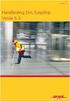 Handleiding e-commerce 1. Inloggen Lees hier de handleiding om van onze e-commerce gebruik te maken! Ga eerst en vooral naar onze website www.dessomville.be en klik in de rechterbovenhoek op Klantenzone.
Handleiding e-commerce 1. Inloggen Lees hier de handleiding om van onze e-commerce gebruik te maken! Ga eerst en vooral naar onze website www.dessomville.be en klik in de rechterbovenhoek op Klantenzone.
Gebruikershandleiding E-Commerce VBH Nederland BV
 VBH Nederland BV Versie 2.0 Datum 02-09-2010 Gemaakt door Ramon Broekhuijzen 0. Inhoudsopgave 1. Inloggen... 3 2. Artikelen opzoeken en bestellen... 4 2.1 Opzoeken van artikelen... 4 2.2 Artikeloverzicht...
VBH Nederland BV Versie 2.0 Datum 02-09-2010 Gemaakt door Ramon Broekhuijzen 0. Inhoudsopgave 1. Inloggen... 3 2. Artikelen opzoeken en bestellen... 4 2.1 Opzoeken van artikelen... 4 2.2 Artikeloverzicht...
In de eerste stap start u de internetbrowser en u gaat naar de website bestellingplaatsen
 Compad Bakkerij OrderNow / Bestellingplaatsen.nl Document beheer Versie Datum Status Auteur(s) Opmerking 1.0 6 november 2018 Definitief Carol Esmeijer Eerste versie van dit document 1.1 4 januari 2019
Compad Bakkerij OrderNow / Bestellingplaatsen.nl Document beheer Versie Datum Status Auteur(s) Opmerking 1.0 6 november 2018 Definitief Carol Esmeijer Eerste versie van dit document 1.1 4 januari 2019
ERIKS bv l Postbus 280 l 1800 BK Alkmaar l T (072) 514 15 14 l info@eriks.nl l www.eriks.nl
 Handleiding Zoeken naar en bestellen van producten op ERIKS.nl en TradCom.nl ERIKS bv l Postbus 280 l 1800 BK Alkmaar l T (072) 514 15 14 l info@eriks.nl l www.eriks.nl Zoeken naar en bestellen van producten
Handleiding Zoeken naar en bestellen van producten op ERIKS.nl en TradCom.nl ERIKS bv l Postbus 280 l 1800 BK Alkmaar l T (072) 514 15 14 l info@eriks.nl l www.eriks.nl Zoeken naar en bestellen van producten
Handleiding Mijn Logus
 Handleiding Mijn Logus De webshop van LOGUS bouw- en afbouwmaterialen 1/9 Voorwoord Geachte lezer, Mijn Logus is de elektronische webwinkel van LOGUS bouw-en afbouwmaterialen. De webwinkel is volledig
Handleiding Mijn Logus De webshop van LOGUS bouw- en afbouwmaterialen 1/9 Voorwoord Geachte lezer, Mijn Logus is de elektronische webwinkel van LOGUS bouw-en afbouwmaterialen. De webwinkel is volledig
Handleiding Mijn Yellowbrick
 Handleiding Mijn Yellowbrick versie 2.0 augustus 2014 Voordelig bricken, makkelijk parkeren INHOUDSOPGAVE MIJN YELLOWBRICK 3 MIJN GEGEVENS 5 MOBIEL 7 KAARTEN 10 PARKEREN 13 TRANSACTIES 14 FACTUREN 14 ZAKELIJK
Handleiding Mijn Yellowbrick versie 2.0 augustus 2014 Voordelig bricken, makkelijk parkeren INHOUDSOPGAVE MIJN YELLOWBRICK 3 MIJN GEGEVENS 5 MOBIEL 7 KAARTEN 10 PARKEREN 13 TRANSACTIES 14 FACTUREN 14 ZAKELIJK
1. Inloggen. Klantnummer: Gebruikersnaam: Wachtwoord: Klik op inloggen en u komt op de overzichtspagina.
 Webshop instructie Inhoud 1. Inloggen... 3 2. Overzichtspagina... 4 3. Boodschappen bestellen... 6 4. Maaltijden... 13 5. Zelf koken... 15 6. Bestellingen... 16 7. Budget... 17 8. Waste... 18 9. Acties...
Webshop instructie Inhoud 1. Inloggen... 3 2. Overzichtspagina... 4 3. Boodschappen bestellen... 6 4. Maaltijden... 13 5. Zelf koken... 15 6. Bestellingen... 16 7. Budget... 17 8. Waste... 18 9. Acties...
Handleiding "Van Oirschot Onderweg"-App (Smartphone)
 Handleiding "Van Oirschot Onderweg"-App (Smartphone) Als één van de eerste groothandels op de Belgische markt is Van Oirschot trots om u de "Van Oirschot Onderweg"-App voor Smartphones voor te stellen.
Handleiding "Van Oirschot Onderweg"-App (Smartphone) Als één van de eerste groothandels op de Belgische markt is Van Oirschot trots om u de "Van Oirschot Onderweg"-App voor Smartphones voor te stellen.
Handleiding BunzlOnline. Algemene handleiding
 Handleiding BunzlOnline Algemene handleiding 1 Inhoudsopgave 1. Inloggen op BunzlOnline... 3 1.1 Aanmelding nieuwe webshop gebruiker... 4 1.2 Wachtwoord vergeten... 4 1.3 Wijzigen van uw wachtwoord...
Handleiding BunzlOnline Algemene handleiding 1 Inhoudsopgave 1. Inloggen op BunzlOnline... 3 1.1 Aanmelding nieuwe webshop gebruiker... 4 1.2 Wachtwoord vergeten... 4 1.3 Wijzigen van uw wachtwoord...
Handleiding inschrijvingsmodule raamovereenkomsten. Deel 1 : Inloggen als instelling
 Bisdom Antwerpen Vicariaat voor het onderwijs Handleiding inschrijvingsmodule raamovereenkomsten 1. INLEIDING Deel 1 : Inloggen als instelling Het inschrijven voor een raamovereenkomst gebeurt per instelling
Bisdom Antwerpen Vicariaat voor het onderwijs Handleiding inschrijvingsmodule raamovereenkomsten 1. INLEIDING Deel 1 : Inloggen als instelling Het inschrijven voor een raamovereenkomst gebeurt per instelling
Handleiding HYUNDAI E-Shop One-stop-shop voor alle HYUNDAI dealers
 Handleiding HYUNDAI E-Shop One-stop-shop voor alle HYUNDAI dealers www.hyundai-e-shop.nl Inhoudsopgave Inloggen Webpagina Klant worden Inloggen Gegevens aanpassen Navigeren Artikelen vinden Zoekveld Uitgebreid
Handleiding HYUNDAI E-Shop One-stop-shop voor alle HYUNDAI dealers www.hyundai-e-shop.nl Inhoudsopgave Inloggen Webpagina Klant worden Inloggen Gegevens aanpassen Navigeren Artikelen vinden Zoekveld Uitgebreid
Handleiding PMI EUROPE KLANTENPORTAAL V 2.0
 Handleiding PMI EUROPE KLANTENPORTAAL V 2.0 EERSTE KEER INLOGGEN Website link: http://shop.pmi-europe.nl/ Username: Username (uw klantnummer) Password: Uw paswoord (zelfde als oude webshop) Het vinkje
Handleiding PMI EUROPE KLANTENPORTAAL V 2.0 EERSTE KEER INLOGGEN Website link: http://shop.pmi-europe.nl/ Username: Username (uw klantnummer) Password: Uw paswoord (zelfde als oude webshop) Het vinkje
Handleiding FOOX App. Handleiding FOOX App versie 1.1
 Handleiding FOOX App 1 Inhoudsopgave Hartelijk welkom!...3 Voordelen van de FOOX app?...3 Download de FOOX app...4 Voor de iphone...4 Voor de Android...6 Inloggen...7 Wachtwoord of gebruikersnaam vergeten?...7
Handleiding FOOX App 1 Inhoudsopgave Hartelijk welkom!...3 Voordelen van de FOOX app?...3 Download de FOOX app...4 Voor de iphone...4 Voor de Android...6 Inloggen...7 Wachtwoord of gebruikersnaam vergeten?...7
Handleiding Webshop De Bondt B.V.
 Handleiding Webshop De Bondt B.V. Registreren Om van de webshop gebruik te kunnen maken dient u zich te registreren. Er zijn twee mogelijkheden: U bent een bestaande klant: u drukt boven in het scherm
Handleiding Webshop De Bondt B.V. Registreren Om van de webshop gebruik te kunnen maken dient u zich te registreren. Er zijn twee mogelijkheden: U bent een bestaande klant: u drukt boven in het scherm
NEW WAVE TEXTILES HANDLEIDING WEBSHOP
 NEW WAVE TEXTILES HANDLEIDING WEBSHOP 0 INHOUD 1. Snel bestellen 2 2. Mijn Account 3 3. Product zoeken 5 4. Productinformatie quickview 6 5. Productinformatie uitgebreid 8 6. Winkelkar bestelling plaatsen
NEW WAVE TEXTILES HANDLEIDING WEBSHOP 0 INHOUD 1. Snel bestellen 2 2. Mijn Account 3 3. Product zoeken 5 4. Productinformatie quickview 6 5. Productinformatie uitgebreid 8 6. Winkelkar bestelling plaatsen
UPPresentment Gebruikershandleiding. Overzicht en gebruik van de verschillende functionaliteiten V 1.1
 UPPresentment Gebruikershandleiding Overzicht en gebruik van de verschillende functionaliteiten V 1.1 Maart 2011 Eerste Toegang 1 Inhoudstafel Inleiding... 2 Toegang... 3 Eerste Toegang... 3 Paswoord aanvragen...
UPPresentment Gebruikershandleiding Overzicht en gebruik van de verschillende functionaliteiten V 1.1 Maart 2011 Eerste Toegang 1 Inhoudstafel Inleiding... 2 Toegang... 3 Eerste Toegang... 3 Paswoord aanvragen...
Het twee of meer planningssysteem ziet er als volgt uit wanneer de gebruiker is ingelogged.
 Twee of meer planningssysteem Het twee of meer planningssysteem ziet er als volgt uit wanneer de gebruiker is ingelogged. Inloggen Het systeem is gebaseerd op user verificatie. Hiervoor kan elke gebruiker
Twee of meer planningssysteem Het twee of meer planningssysteem ziet er als volgt uit wanneer de gebruiker is ingelogged. Inloggen Het systeem is gebaseerd op user verificatie. Hiervoor kan elke gebruiker
Handleiding Bestelportaal
 Handleiding Bestelportaal ACUTEZORG.QRS.NL Inhoudsopgave Inloggen... 3 Wachtwoord vergeten?3 Registreren?3 Admin of gebruikersaccount3 Uw account... 4 Mijn gegevens4 Wachtwoord wijzigen4 Afleveradressen4
Handleiding Bestelportaal ACUTEZORG.QRS.NL Inhoudsopgave Inloggen... 3 Wachtwoord vergeten?3 Registreren?3 Admin of gebruikersaccount3 Uw account... 4 Mijn gegevens4 Wachtwoord wijzigen4 Afleveradressen4
Shift + i (Inkoopprijs tonen of verbergen) Shift + v (Verkoopprijs tonen of verbergen)
 Shift + i (Inkoopprijs tonen of verbergen) Shift + v (Verkoopprijs tonen of verbergen) Bij de configuratie kan men bepalen of de inkoopprijs standaard getoond mag worden. Na het opstarten krijgt u allereerst
Shift + i (Inkoopprijs tonen of verbergen) Shift + v (Verkoopprijs tonen of verbergen) Bij de configuratie kan men bepalen of de inkoopprijs standaard getoond mag worden. Na het opstarten krijgt u allereerst
Webshop Leys & Holtgrefe
 Webshop Leys & Holtgrefe Inhoud Voorwoord... 2 Home... 3 1. Social media... 3 2. Zoekbalk... 4 3. Projecten... 5 4. Uitgelicht... 5 5. Twitterwidget... 5 Vestigingen... 6 Vlaggetje... 6 Routeplanner...
Webshop Leys & Holtgrefe Inhoud Voorwoord... 2 Home... 3 1. Social media... 3 2. Zoekbalk... 4 3. Projecten... 5 4. Uitgelicht... 5 5. Twitterwidget... 5 Vestigingen... 6 Vlaggetje... 6 Routeplanner...
Gebruikershandleiding www.flamingo.be
 Gebruikershandleiding www.flamingo.be Auteur : Web~IT Support and Consulting Datum : 19 december 2005 Opdrachtgever : Flamingo nv Pag. 2/27 Inhoudstafel Inhoudstafel 2 1. Starten 3 2. Pagina structuur
Gebruikershandleiding www.flamingo.be Auteur : Web~IT Support and Consulting Datum : 19 december 2005 Opdrachtgever : Flamingo nv Pag. 2/27 Inhoudstafel Inhoudstafel 2 1. Starten 3 2. Pagina structuur
Watze Hilariusweg AA Haarlem Telefoon Geachte relatie,
 Geachte relatie, Hartelijk dank voor het gebruik maken van de nieuwe webshop van Bals Nederland B.V.. We zetten hiermee een flinke stap voorwaarts en u heeft besloten met ons mee te doen. In dit document
Geachte relatie, Hartelijk dank voor het gebruik maken van de nieuwe webshop van Bals Nederland B.V.. We zetten hiermee een flinke stap voorwaarts en u heeft besloten met ons mee te doen. In dit document
Auteur: Niels Bons. Handleiding Koepeldatabase Zakelijk toerisme: aanmelden organisatie. 2014, Provincie Fryslân. Uitgegeven in eigen beheer
 Auteur: Niels Bons Handleiding Koepeldatabase Zakelijk toerisme: aanmelden organisatie 2014, Provincie Fryslân Uitgegeven in eigen beheer (mail@infofryslan.nl) Alle rechten voorbehouden. Niets uit deze
Auteur: Niels Bons Handleiding Koepeldatabase Zakelijk toerisme: aanmelden organisatie 2014, Provincie Fryslân Uitgegeven in eigen beheer (mail@infofryslan.nl) Alle rechten voorbehouden. Niets uit deze
De controlekaart volledige werkloosheid
 De controlekaart volledige werkloosheid Mobiele Versie Gebruikershandleiding Inhoudstafel Toegang 4 Algemene beschrijving 6 Bovenaan 7 Het logo van de uitbetalingsinstelling 7 De PDF downloaden 7 Instellingen
De controlekaart volledige werkloosheid Mobiele Versie Gebruikershandleiding Inhoudstafel Toegang 4 Algemene beschrijving 6 Bovenaan 7 Het logo van de uitbetalingsinstelling 7 De PDF downloaden 7 Instellingen
DOE HET ZELF ORDERS AKZONOBEL ONLINE
 Welkom op onze Doe-Het-Zelf webshop. In deze gebruikersinstructie maken wij u wegwijs op ons bestelkanaal. U kunt hier het antwoord vinden op de volgende vragen: Hoe moet u inloggen? Hoe wijzigt u uw gegevens?
Welkom op onze Doe-Het-Zelf webshop. In deze gebruikersinstructie maken wij u wegwijs op ons bestelkanaal. U kunt hier het antwoord vinden op de volgende vragen: Hoe moet u inloggen? Hoe wijzigt u uw gegevens?
Aan de slag met: eenvoudig zoeken en filteren van zoekresultaten
 Aan de slag met: eenvoudig zoeken en filteren van zoekresultaten versie januari 0 Wilt u zoeken zoals u in Google zoekt, dan is de homepage uw startpunt. Tik uw zoekvraag in in het zoekveld. Rechts verschijnen
Aan de slag met: eenvoudig zoeken en filteren van zoekresultaten versie januari 0 Wilt u zoeken zoals u in Google zoekt, dan is de homepage uw startpunt. Tik uw zoekvraag in in het zoekveld. Rechts verschijnen
Handleiding GRAS. (Gebruikers registratie activiteiten systeem) Digitale tool voor het aanmelden van kinderen voor het naschoolse aanbod op school
 Handleiding GRAS (Gebruikers registratie activiteiten systeem) Digitale tool voor het aanmelden van kinderen voor het naschoolse aanbod op school December 2016 Inhoudsopgave Inhoudsopgave... 2 1. Account
Handleiding GRAS (Gebruikers registratie activiteiten systeem) Digitale tool voor het aanmelden van kinderen voor het naschoolse aanbod op school December 2016 Inhoudsopgave Inhoudsopgave... 2 1. Account
Handleiding webshop. Om gebruik te kunnen maken van ons online bestelsysteem, dient u in te loggen met persoonlijke logingegevens.
 Handleiding webshop 1. LOGINGEGEVENS Om gebruik te kunnen maken van ons online bestelsysteem, dient u in te loggen met persoonlijke logingegevens. Deze dient u aan te vragen aan uw vertegenwoordiger, de
Handleiding webshop 1. LOGINGEGEVENS Om gebruik te kunnen maken van ons online bestelsysteem, dient u in te loggen met persoonlijke logingegevens. Deze dient u aan te vragen aan uw vertegenwoordiger, de
Handleiding GRAS. (Gebruikers registratie activiteiten systeem) Digitale tool voor het aanmelden van kinderen voor het naschoolse aanbod op school
 Handleiding GRAS (Gebruikers registratie activiteiten systeem) Digitale tool voor het aanmelden van kinderen voor het naschoolse aanbod op school Juli 2016 Inhoudsopgave Inhoudsopgave... 2 1. Account registreren
Handleiding GRAS (Gebruikers registratie activiteiten systeem) Digitale tool voor het aanmelden van kinderen voor het naschoolse aanbod op school Juli 2016 Inhoudsopgave Inhoudsopgave... 2 1. Account registreren
Handleiding "Van Oirschot Onderweg"-App (ipad)
 Handleiding "Van Oirschot Onderweg"-App (ipad) Als één van de eerste groothandels op de Belgische markt is Van Oirschot trots om u de "Van Oirschot Onderweg"-App voor ipad voor te stellen. Ga dus snel
Handleiding "Van Oirschot Onderweg"-App (ipad) Als één van de eerste groothandels op de Belgische markt is Van Oirschot trots om u de "Van Oirschot Onderweg"-App voor ipad voor te stellen. Ga dus snel
Dealer Extranet 3.0 Handleiding
 Dealer Extranet 3.0 Handleiding Inhoud 1. Ontdek de Dealer Extranet 3.0: homepage... 3 2. Configureren van een product... 4 3. Een bestelling plaatsen... 6 De Snel bestellen -tool Uploaden van een bestelling
Dealer Extranet 3.0 Handleiding Inhoud 1. Ontdek de Dealer Extranet 3.0: homepage... 3 2. Configureren van een product... 4 3. Een bestelling plaatsen... 6 De Snel bestellen -tool Uploaden van een bestelling
Werkwijze Licenties Use2Day
 Werkwijze Licenties Use2Day Versie: 1.1 Laatste wijziging: 23 december 2008 Website: www.use2day.nl Informatie: Info@Use2Day.nl Copyright: 2008 Use2Day Inhoudsopgave 1 Versiehistorie... 3 2 Algemeen...
Werkwijze Licenties Use2Day Versie: 1.1 Laatste wijziging: 23 december 2008 Website: www.use2day.nl Informatie: Info@Use2Day.nl Copyright: 2008 Use2Day Inhoudsopgave 1 Versiehistorie... 3 2 Algemeen...
HANDLEIDING E-commerce
 HANDLEIDING E-commerce Stap 1 Surf naar www.lambrechts.eu Stap 2 Klik op de zwarte balk Website voor professionals U komt nu op het aanlogscherm van de e-commerce site. Heeft u al een account voor deze
HANDLEIDING E-commerce Stap 1 Surf naar www.lambrechts.eu Stap 2 Klik op de zwarte balk Website voor professionals U komt nu op het aanlogscherm van de e-commerce site. Heeft u al een account voor deze
Handleiding. Confronteren van Inkooporders. BELANGRIJK nieuws voor gebruikers van de module Inkoop Order!
 BELANGRIJK nieuws voor gebruikers van de module Inkoop Order! De functie Confronteren Inkoop Orders is grondig vernieuwd en verbeterd. Handleiding Confronteren van Inkooporders 2009 - Copyright Asperion
BELANGRIJK nieuws voor gebruikers van de module Inkoop Order! De functie Confronteren Inkoop Orders is grondig vernieuwd en verbeterd. Handleiding Confronteren van Inkooporders 2009 - Copyright Asperion
KLANTEN HANDLEIDING GEBRUIK WEBWINKEL MARTENS KUNSTSTOFFEN BV
 KLANTEN HANDLEIDING GEBRUIK WEBWINKEL MARTENS KUNSTSTOFFEN BV Welkom op de nieuwe webwinkel van Martens kunststoffen bv. Deze biedt u de mogelijkheid om bestellingen te plaatsen op het moment dat het u
KLANTEN HANDLEIDING GEBRUIK WEBWINKEL MARTENS KUNSTSTOFFEN BV Welkom op de nieuwe webwinkel van Martens kunststoffen bv. Deze biedt u de mogelijkheid om bestellingen te plaatsen op het moment dat het u
HANDLEIDING WEBSHOP
 HANDLEIDING WEBSHOP www.kingbelgium.be Intro Beste bezoeker, Welkom op de handleiding van de webshop van King Belgium. In deze handleiding leggen we stap voor stap uit hoe u, als nieuwe of als bestaande
HANDLEIDING WEBSHOP www.kingbelgium.be Intro Beste bezoeker, Welkom op de handleiding van de webshop van King Belgium. In deze handleiding leggen we stap voor stap uit hoe u, als nieuwe of als bestaande
1. Kiezen van een cursus... 3. 2. Inloggen... 5 1. Inloggen bestaand account... 5 2. Registreren nieuw account... 6 3. Accountgegevens opvragen...
 Webshop 1 Inhoudsopgave 1. Kiezen van een cursus... 3 2. Inloggen... 5 1. Inloggen bestaand account... 5 2. Registreren nieuw account... 6 3. Accountgegevens opvragen... 7 3. Besteloverzicht en kortingscoupon
Webshop 1 Inhoudsopgave 1. Kiezen van een cursus... 3 2. Inloggen... 5 1. Inloggen bestaand account... 5 2. Registreren nieuw account... 6 3. Accountgegevens opvragen... 7 3. Besteloverzicht en kortingscoupon
Registreren, Inloggen en mijn gegevens aanpassen.
 Inhoudsopgave Registreren, Inloggen en mijn gegevens aanpassen.... 3 Registreren... 3 Inloggen... 6 Mijn gegevens aanpassen.... 7 Het bestellen van boodschappen.... 8 1. De zoekfunctie.... 9 2. Ons assortiment....
Inhoudsopgave Registreren, Inloggen en mijn gegevens aanpassen.... 3 Registreren... 3 Inloggen... 6 Mijn gegevens aanpassen.... 7 Het bestellen van boodschappen.... 8 1. De zoekfunctie.... 9 2. Ons assortiment....
Handleiding Groenhuysenpas
 Handleiding Groenhuysenpas Inhoudsopgave Manieren van Opwaarden 1 e keer... 2 Optie 1: Met Pinpas bij de kassa... 2 Optie 2: Via het internet... 2 Stap 1: De website... 2 Stap 2: Registratie... 3 Stap
Handleiding Groenhuysenpas Inhoudsopgave Manieren van Opwaarden 1 e keer... 2 Optie 1: Met Pinpas bij de kassa... 2 Optie 2: Via het internet... 2 Stap 1: De website... 2 Stap 2: Registratie... 3 Stap
PARTIJOPGAVE NAKTUINBOUW
 PARTIJOPGAVE NAKTUINBOUW HANDLEIDING In het kort Deze handleiding helpt u om stapsgewijs uw partijopgave te doen. Mochten er nog vragen zijn naar aanleiding van deze handleiding, dan kunt u altijd telefonisch
PARTIJOPGAVE NAKTUINBOUW HANDLEIDING In het kort Deze handleiding helpt u om stapsgewijs uw partijopgave te doen. Mochten er nog vragen zijn naar aanleiding van deze handleiding, dan kunt u altijd telefonisch
Handleiding. SIBO Internet Bestel Service
 Handleiding SIBO Internet Bestel Service Inhoudsopgave Inleiding Hoofdstuk 1 1.1 Inloggen 1.1.1 Wachtwoord wijzigen 1.1.2 Wachtwoord vergeten 1.2 Nieuwe transactie 1.2.1 Nieuwe boodschappenmand creëren
Handleiding SIBO Internet Bestel Service Inhoudsopgave Inleiding Hoofdstuk 1 1.1 Inloggen 1.1.1 Wachtwoord wijzigen 1.1.2 Wachtwoord vergeten 1.2 Nieuwe transactie 1.2.1 Nieuwe boodschappenmand creëren
Handleiding HBO GO V.2
 Handleiding HBO GO V.2 Inhoudsopgave: Inhoudsopgave 2 Ophalen HBO GO Ipad applicatie in de App Store. 3 Ophalen HBO GO Android Tablet applicatie in de Google Play Store.. 4 HBO GO Registreren en Inloggen..
Handleiding HBO GO V.2 Inhoudsopgave: Inhoudsopgave 2 Ophalen HBO GO Ipad applicatie in de App Store. 3 Ophalen HBO GO Android Tablet applicatie in de Google Play Store.. 4 HBO GO Registreren en Inloggen..
Handleiding Klantportal Mijn Onderwijsgroep
 Handleiding Klantportal Mijn Onderwijsgroep De Klantportal van de Onderwijsgroep Noordwest-Holland is een persoonlijk platform waar onze klanten gegevens kunnen beheren, inschrijven op cursussen en informatie
Handleiding Klantportal Mijn Onderwijsgroep De Klantportal van de Onderwijsgroep Noordwest-Holland is een persoonlijk platform waar onze klanten gegevens kunnen beheren, inschrijven op cursussen en informatie
ECR-Nederland BV Handleiding website 18-04-2012 - Versie ECR-01 Index
 ECR-Nederland BV Handleiding website 18-04-2012 - Versie ECR-01 Index 1. ALGMEEN 1.1. Menustructuur 2 1.1.1. Gebruikersmenu balk 2 1.1.2. Hoofdmenu balk 2 1.2. De Catalogus 2 1.3. Zoeken 3 2. INLOGACCOUNT
ECR-Nederland BV Handleiding website 18-04-2012 - Versie ECR-01 Index 1. ALGMEEN 1.1. Menustructuur 2 1.1.1. Gebruikersmenu balk 2 1.1.2. Hoofdmenu balk 2 1.2. De Catalogus 2 1.3. Zoeken 3 2. INLOGACCOUNT
Elektronisch werkbriefje
 Webservice - werkbriefjes - rapportages. Persoonlijk. - facturen. - layout. 1 16-1-2012 14:30:41 - inhoudsopgave 1 Inleiding 3 2 Aanmelden 4 3 Werkbriefje invullen 5 4 Werkbriefje goed of afkeuren 7 5
Webservice - werkbriefjes - rapportages. Persoonlijk. - facturen. - layout. 1 16-1-2012 14:30:41 - inhoudsopgave 1 Inleiding 3 2 Aanmelden 4 3 Werkbriefje invullen 5 4 Werkbriefje goed of afkeuren 7 5
Online Ledendatabase voor BVLO clubs Handleiding
 Online Ledendatabase voor BVLO clubs Handleiding Pagina 1 van 24 Inhoudsopgave 1. Inloggen op de online BVLO database 3 2. De menubalk 6 3. De betekenis van de iconen 6 4. Het menu Club 7 4.1. De gegevens
Online Ledendatabase voor BVLO clubs Handleiding Pagina 1 van 24 Inhoudsopgave 1. Inloggen op de online BVLO database 3 2. De menubalk 6 3. De betekenis van de iconen 6 4. Het menu Club 7 4.1. De gegevens
Met vragen over de registratie kunt u terecht op: admin.inkom@vlaanderen.be. gratis 1700
 Met vragen over de registratie kunt u terecht op: admin.inkom@vlaanderen.be gratis 1700 Agentschap Ondernemen, maart 2008 Surf naar : http://www.kmo-portefeuille.be Voor de registratie en het aanmelden,
Met vragen over de registratie kunt u terecht op: admin.inkom@vlaanderen.be gratis 1700 Agentschap Ondernemen, maart 2008 Surf naar : http://www.kmo-portefeuille.be Voor de registratie en het aanmelden,
APICS module Gevaarlijke Goederen. Voor aangevers GG
 APICS module Gevaarlijke Goederen Voor aangevers GG 16 mei 2014 Inhoudstafel Hoofdstuk 1: Toegang APICS loket... 3 Stap 1A: Bedrijf registreren... 4 Stap 1B: Functionaliteit aanvragen... 8 Stap 2: Toegang
APICS module Gevaarlijke Goederen Voor aangevers GG 16 mei 2014 Inhoudstafel Hoofdstuk 1: Toegang APICS loket... 3 Stap 1A: Bedrijf registreren... 4 Stap 1B: Functionaliteit aanvragen... 8 Stap 2: Toegang
2. Account aanmaken 6 2.1. Aanvraag verificatiecode 6 2.2. Aanmaak van een account 7
 Inhoud bladz. 1. Werking E-commerce 2 1.1. Inloggen 2 1.2. Ingave van leveringsdatum en ev. bestelreferentie 2 1.3. Artikel zoeken 3 1.4. Artikel toevoegen in uw lopende bestelling 3 1.5. Uw lopende bestelling
Inhoud bladz. 1. Werking E-commerce 2 1.1. Inloggen 2 1.2. Ingave van leveringsdatum en ev. bestelreferentie 2 1.3. Artikel zoeken 3 1.4. Artikel toevoegen in uw lopende bestelling 3 1.5. Uw lopende bestelling
Handleiding IBestel. Inloggen. Startpagina
 Inhoudsopgave Inloggen... 3 Startpagina... 3 Artikel zoeken... 5 Nieuw Order... 5 Bestelpatronen... 6 Bestelpatronen - invullen... 6 Bestelpatronen - beheer... 6 Bestelpatronen overzicht... 7 Orders...
Inhoudsopgave Inloggen... 3 Startpagina... 3 Artikel zoeken... 5 Nieuw Order... 5 Bestelpatronen... 6 Bestelpatronen - invullen... 6 Bestelpatronen - beheer... 6 Bestelpatronen overzicht... 7 Orders...
Online bestellen van vleeswaren
 Online bestellen van vleeswaren Opstarten van de webshop U kunt de webshop opstarten via: http://webshop.norenca.be U kunt inloggen met dezelfde gebruikersnaam en hetzelfde paswoord als voor de huidige
Online bestellen van vleeswaren Opstarten van de webshop U kunt de webshop opstarten via: http://webshop.norenca.be U kunt inloggen met dezelfde gebruikersnaam en hetzelfde paswoord als voor de huidige
Handleiding Bestelportaal
 Handleiding Bestelportaal QRS.SHOP.NL Inhoudsopgave Inloggen... 3 Wachtwoord vergeten Registreren Uw account... 4 Mijn gegevens Wachtwoord wijzigen Afleveradressen Contacten Klantenservice... 5 Orderhistorie
Handleiding Bestelportaal QRS.SHOP.NL Inhoudsopgave Inloggen... 3 Wachtwoord vergeten Registreren Uw account... 4 Mijn gegevens Wachtwoord wijzigen Afleveradressen Contacten Klantenservice... 5 Orderhistorie
Handleiding webshop. Om gebruik te kunnen maken van ons online bestelsysteem, dient u in te loggen met persoonlijke logingegevens.
 Handleiding webshop Horeca Totaal Brugge bvba 1. LOGINGEGEVENS Om gebruik te kunnen maken van ons online bestelsysteem, dient u in te loggen met persoonlijke logingegevens. Deze dient u aan te vragen aan
Handleiding webshop Horeca Totaal Brugge bvba 1. LOGINGEGEVENS Om gebruik te kunnen maken van ons online bestelsysteem, dient u in te loggen met persoonlijke logingegevens. Deze dient u aan te vragen aan
Handleiding Webwinkel G Brouwer
 Handleiding Webwinkel G Brouwer U kunt onze webshop vinden door op de website www.gbrouwer.nl op de webshop afbeelding te klikken of via het menu van de website. Na het aanklikken komt het volgende scherm
Handleiding Webwinkel G Brouwer U kunt onze webshop vinden door op de website www.gbrouwer.nl op de webshop afbeelding te klikken of via het menu van de website. Na het aanklikken komt het volgende scherm
Handleiding voor gebruikers
 December 2015 Postbus 19196 3001 BD Rotterdam Bezoekadres Kruisplein 25 3014 DB Rotterdam T 010-2066556 F 010 2130384 info@kennisid.nl Inhoudsopgave 1. Inleiding... 1 1.1 Wat is... 1 1.2 Vragen over...
December 2015 Postbus 19196 3001 BD Rotterdam Bezoekadres Kruisplein 25 3014 DB Rotterdam T 010-2066556 F 010 2130384 info@kennisid.nl Inhoudsopgave 1. Inleiding... 1 1.1 Wat is... 1 1.2 Vragen over...
Taxis Pitane Link. (gebruikershandleiding) Censys BV - Eindhoven
 Taxis Pitane Link (gebruikershandleiding) Censys BV - Eindhoven Inhoud Wat is Taxis Pitane Link?... 4 Inloggen in Taxis Pitane Link... 5 Wachtwoord vergeten... 6 Startscherm of hoofdmenu... 7 Helpvensters
Taxis Pitane Link (gebruikershandleiding) Censys BV - Eindhoven Inhoud Wat is Taxis Pitane Link?... 4 Inloggen in Taxis Pitane Link... 5 Wachtwoord vergeten... 6 Startscherm of hoofdmenu... 7 Helpvensters
Van Dale Elektronisch groot woordenboek versie 4.5 activeren en licenties beheren
 De nieuwste editie van dit document is altijd online beschikbaar: Activeren en beheren licenties Inhoudsopgave Van Dale Elektronisch groot woordenboek versie 4.5 activeren Automatisch activeren via internet
De nieuwste editie van dit document is altijd online beschikbaar: Activeren en beheren licenties Inhoudsopgave Van Dale Elektronisch groot woordenboek versie 4.5 activeren Automatisch activeren via internet
Gebruikershandleiding
 Gebruikershandleiding Welkom op de website van Hulshoff Voorraadbeheer. Onderliggende gebruikershandleiding is van toepassing op het bestellen van gebruikt meubilair, via de webapplicatie, uit de centrale
Gebruikershandleiding Welkom op de website van Hulshoff Voorraadbeheer. Onderliggende gebruikershandleiding is van toepassing op het bestellen van gebruikt meubilair, via de webapplicatie, uit de centrale
Opzetten en beheren Mini-Webshop
 Opzetten en beheren Mini-Webshop DC AutomatiseringsGroep De Chamotte 36 4191 GT Geldermalsen Helpdesk: Alle werkdagen van 8.30 t/m 21.00 Zaterdags storingsdienst van 9.00 t/m 17.00 Tel.: 0345-545080 Fax:
Opzetten en beheren Mini-Webshop DC AutomatiseringsGroep De Chamotte 36 4191 GT Geldermalsen Helpdesk: Alle werkdagen van 8.30 t/m 21.00 Zaterdags storingsdienst van 9.00 t/m 17.00 Tel.: 0345-545080 Fax:
HANDLEIDING Q1500 Voorraadbeheer
 HANDLEIDING Q1500 Voorraadbeheer Pag.: 1 Inhoudsopgave Inleiding...3 Inkoopopdrachten...4 Inkoopopdracht aanmaken...4 Levering maken van inkoopopdracht...9 Inkoopopdracht wijzigen...11 Inkoopopdracht annuleren...12
HANDLEIDING Q1500 Voorraadbeheer Pag.: 1 Inhoudsopgave Inleiding...3 Inkoopopdrachten...4 Inkoopopdracht aanmaken...4 Levering maken van inkoopopdracht...9 Inkoopopdracht wijzigen...11 Inkoopopdracht annuleren...12
Meest gestelde vragen BESTELLEN VIA MYHERBALIFE.COM BELGIE, JANUARI 2014
 Klik op één van de meest gestelde vragen hierbeneden om het antwoord op uw vraag te krijgen. Indien u het antwoord op uw vraag niet kunt vinden gelieve contact op te nemen via DSBelgium@herbalife.com Algemeen
Klik op één van de meest gestelde vragen hierbeneden om het antwoord op uw vraag te krijgen. Indien u het antwoord op uw vraag niet kunt vinden gelieve contact op te nemen via DSBelgium@herbalife.com Algemeen
Handleiding (Verzender Ontvanger)
 Handleiding (Verzender Ontvanger) Anachron B.V. Steven Nijholt & Maarten Wiggers 28-02-2014 Version: 1.1 Status: Released Inhoud 1. Over dit document... 3 1.1 List of changes... 3 1.2 Scope... 3 2. Registratie...
Handleiding (Verzender Ontvanger) Anachron B.V. Steven Nijholt & Maarten Wiggers 28-02-2014 Version: 1.1 Status: Released Inhoud 1. Over dit document... 3 1.1 List of changes... 3 1.2 Scope... 3 2. Registratie...
ONLINE BESTELLEN MET HANOS.NL UW NIEUWE BESTELOMGEVING
 ONLINE BESTELLEN MET HANOS.NL UW NIEUWE BESTELOMGEVING INHOUD Welkom op hanos.nl en hartelijk dank dat u gebruik gaat maken van onze bestelomgeving. 1. INLOGGEN...3 2. UW PERSOONLIJKE GEGEVENS WIJZIGEN...4
ONLINE BESTELLEN MET HANOS.NL UW NIEUWE BESTELOMGEVING INHOUD Welkom op hanos.nl en hartelijk dank dat u gebruik gaat maken van onze bestelomgeving. 1. INLOGGEN...3 2. UW PERSOONLIJKE GEGEVENS WIJZIGEN...4
Handleiding inone. Berichten en Aanbiedingen 2. Leverancier selecteren 3. Dagelijkse bestellijst 3. Gehele assortiment - Productgroepen 3
 Handleiding inone Inloggen 2 Berichten en Aanbiedingen 2 Leverancier selecteren 3 Dagelijkse bestellijst 3 Gehele assortiment - Productgroepen 3 Afleverdatum selecteren 3 Producten bestellen - Aantallen
Handleiding inone Inloggen 2 Berichten en Aanbiedingen 2 Leverancier selecteren 3 Dagelijkse bestellijst 3 Gehele assortiment - Productgroepen 3 Afleverdatum selecteren 3 Producten bestellen - Aantallen
HARTELIJK WELKOM IN ONZE BRAX B2B PORTAL.
 24 UUR PER DAG, 7 DAGEN IN DE WEEK ONLINE BESTELLEN HARTELIJK WELKOM IN ONZE BRAX B2B PORTAL. ONTDEK DE NIEUWE MOGELIJKHEDEN OP BRAX24.COM. www.brax24.com 1 Inhoudsopgave: 3 Registratie en login 4 Beginscherm
24 UUR PER DAG, 7 DAGEN IN DE WEEK ONLINE BESTELLEN HARTELIJK WELKOM IN ONZE BRAX B2B PORTAL. ONTDEK DE NIEUWE MOGELIJKHEDEN OP BRAX24.COM. www.brax24.com 1 Inhoudsopgave: 3 Registratie en login 4 Beginscherm
Handleiding gebruik MijnAgrifirm bestelportal
 Handleiding gebruik MijnAgrifirm bestelportal 1. Inloggen Voor het gebruiken van de bestelomgeving moet u beschikken over een geldige Z login welke gekoppeld is aan Agrifirm Plant en/of Feed. Heeft u nog
Handleiding gebruik MijnAgrifirm bestelportal 1. Inloggen Voor het gebruiken van de bestelomgeving moet u beschikken over een geldige Z login welke gekoppeld is aan Agrifirm Plant en/of Feed. Heeft u nog
HANDLEIDING HEUTINK.NL BESTELLIJSTEN
 HANDLEIDING HEUTINK.NL BESTELLIJSTEN Geachte relatie, Bijgaand vindt u de handleiding bestellijsten. In deze handleiding gaan wij dieper in op het beheren en gebruiken van meerdere bestellijsten, het kopiëren
HANDLEIDING HEUTINK.NL BESTELLIJSTEN Geachte relatie, Bijgaand vindt u de handleiding bestellijsten. In deze handleiding gaan wij dieper in op het beheren en gebruiken van meerdere bestellijsten, het kopiëren
